如何将图片设为PPT背景
作者:佚名 来源:未知 时间:2024-11-29
让你的PPT大放异彩:轻松学会如何将图片设置为背景
在制作演示文稿时,一个吸引人的背景能够立即提升整体视觉效果,让内容更加生动有力。而图片作为背景,无疑是增添视觉冲击力的绝佳选择。想象一下,用一张精美的图片作为背景,再配以简洁明了的文字,是不是瞬间让你的PPT脱颖而出?那么,怎么将图片设置为PPT背景呢?接下来,我们将详细讲解操作步骤,让你轻松掌握这一技巧,让你的PPT大放异彩。
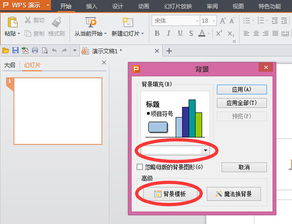
首先,我们要明确为什么要使用图片作为PPT背景。图片背景能够打破单调,赋予PPT更多的色彩和层次感。无论是商务汇报、教学课件还是个人展示,一个合适的图片背景都能让你的内容更加生动有趣。而且,使用图片背景还能够更好地引导观众的视线,让演讲更加流畅自然。
那么,如何选择合适的图片作为PPT背景呢?
1. 主题匹配:选择的图片应与PPT的主题紧密相关。比如,如果你正在做一份关于环保的演讲,那么一张清新的自然风光图片作为背景就非常合适。
2. 色彩协调:背景图片的色彩应与文字、标题等元素的色彩相协调,避免过于刺眼或模糊不清。
3. 简洁明了:背景图片不宜过于复杂,以免干扰观众对内容的关注。简单明了的图片更能衬托出内容的重要性。
接下来,我们详细讲解如何将图片设置为PPT背景。
Office 2019及更早版本的操作步骤
对于使用Office 2019及更早版本的用户来说,将图片设置为PPT背景的操作相对简单。
1. 打开PPT文件:首先,打开你需要设置背景图片的PPT文件。
2. 选择幻灯片:在左侧的幻灯片列表中,选择你想要设置背景图片的幻灯片。如果你想要为所有幻灯片设置相同的背景图片,可以直接在母版中进行设置。
3. 右键单击背景区域:在选中的幻灯片上,右键单击背景区域,弹出右键菜单。
4. 选择“设置背景格式”:在右键菜单中,选择“设置背景格式”选项。此时,会弹出一个侧边栏或对话框,具体样式取决于你的PPT版本。
5. 选择“图片或纹理填充”:在侧边栏或对话框中,找到“填充”选项,然后选择“图片或纹理填充”。
6. 插入图片:点击“插入图片来源”按钮,你可以选择从文件、剪贴画或在线图片中插入你想要的背景图片。
7. 调整图片参数:插入图片后,你可以根据需要调整图片的亮度、对比度、透明度等参数,以达到最佳效果。
8. 应用设置:完成所有设置后,点击“关闭”或“应用”按钮,保存你的背景图片设置。
Office 365及Microsoft 365的操作步骤
对于使用Office 365或Microsoft 365的用户来说,虽然界面略有不同,但设置背景图片的基本步骤是一致的。
1. 打开PPT文件:同样,首先打开你需要设置背景图片的PPT文件。
2. 选择幻灯片:在左侧的幻灯片列表中,选择你想要设置背景图片的幻灯片或母版。
3. 访问“设计”选项卡:在顶部菜单栏中,点击“设计”选项卡。
4. 选择“变体”:在“设计”选项卡中,找到并点击“变体”按钮。在弹出的下拉菜单中,选择“背景样式”选项。
5. 设置背景格式:在“背景样式”选项中,点击“设置背景格式”按钮。此时,会弹出一个侧边栏或对话框。
6. 选择“图片或纹理填充”:在侧边栏或对话框中,找到“填充”选项,然后选择“图片或纹理填充”。
7. 插入图片:点击“插入图片来源”按钮,插入你想要的背景图片。
8. 调整图片参数:根据需要调整图片的亮度、对比度、透明度等参数。
9. 应用设置:完成设置后,点击“关闭”或“应用”按钮,保存你的背景图片设置。
此外,如果你想要为所有幻灯片设置相同的背景图片,可以通过母版进行设置。
1. 访问“视图”选项卡:在顶部菜单栏中,点击“视图”选项卡。
2. 选择“幻灯片母版”:在“视图”选项卡中,找到并点击“幻灯片母版”按钮。
3. 选择母版幻灯片:在母版视图中,选择你想要设置背景图片的母版幻灯片。
4. 设置背景格式:按照上述步骤设置背景格式,插入并调整你的背景图片。
5. 关闭母版视图:完成设置后,点击“关闭母版视图”按钮,保存你的更改。
将图片设置为PPT背景后,你可能还需要进行一些微调,以确保文字、标题等元素与背景图片完美融合。
1. 调整文字颜色:如果背景图片较暗,你可以将文字颜色设置为浅色,以提高可读性。反之亦然。
2. 添加阴影或边框:为文字或标题添加阴影或边框,可以让它们更加突出,避免被背景图片淹没。
3. 调整布局:根据背景图片的特点,调整幻灯片的布局,让内容更加美观和谐。
通过以上步骤,你已经成功将图片设置为PPT背景,让你的演示文稿更加生动有力。不过,需要注意的是,虽然图片背景能够提升视觉效果,但也要避免过度使用,以免分散观众的注意力。在制作PPT时,还是要以内容为主,背景图片只是起到衬托和辅助的作用。
现在,你已经掌握了如何将图片设置为PPT背景的技巧,赶快去试试吧!让你的PPT在众多演示文稿中脱颖而出,成为观众关注的焦点。无论是在职场汇报、学术交流还是个人展示中,一个精美的PPT都能让你更加自信、从容地面对观众,传递你的思想和理念。所以,不要犹豫,赶紧动手制作一份属于你的精美PPT吧!
- 上一篇: 单眼皮女生必看!轻松掌握眼线画法详细步骤
- 下一篇: 红酒塞开启的巧妙小技巧






























